Najlepsze aplikacje do klonowania aplikacji na iPhonea w celu uruchomienia wielu kont | Nie jest wymagany jailbreak

Dowiedz się, jak sklonować aplikacje na iPhone
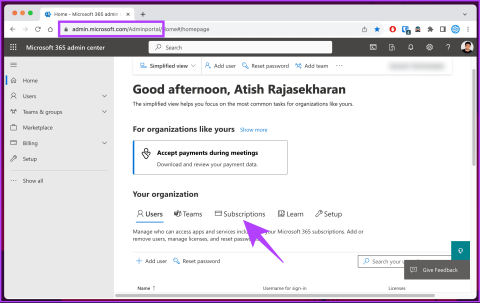
Microsoft Outlook to powszechnie używany klient poczty e-mail, ale jak każde oprogramowanie może napotkać błędy zakłócające komunikację. Jednym z takich błędów jest błąd programu Outlook 500. W tym artykule omówiono osiem skutecznych sposobów naprawienia błędu programu Outlook 500 „Coś poszło nie tak”. Zanim zagłębimy się w rozwiązania, zrozummy, dlaczego występuje ten błąd.
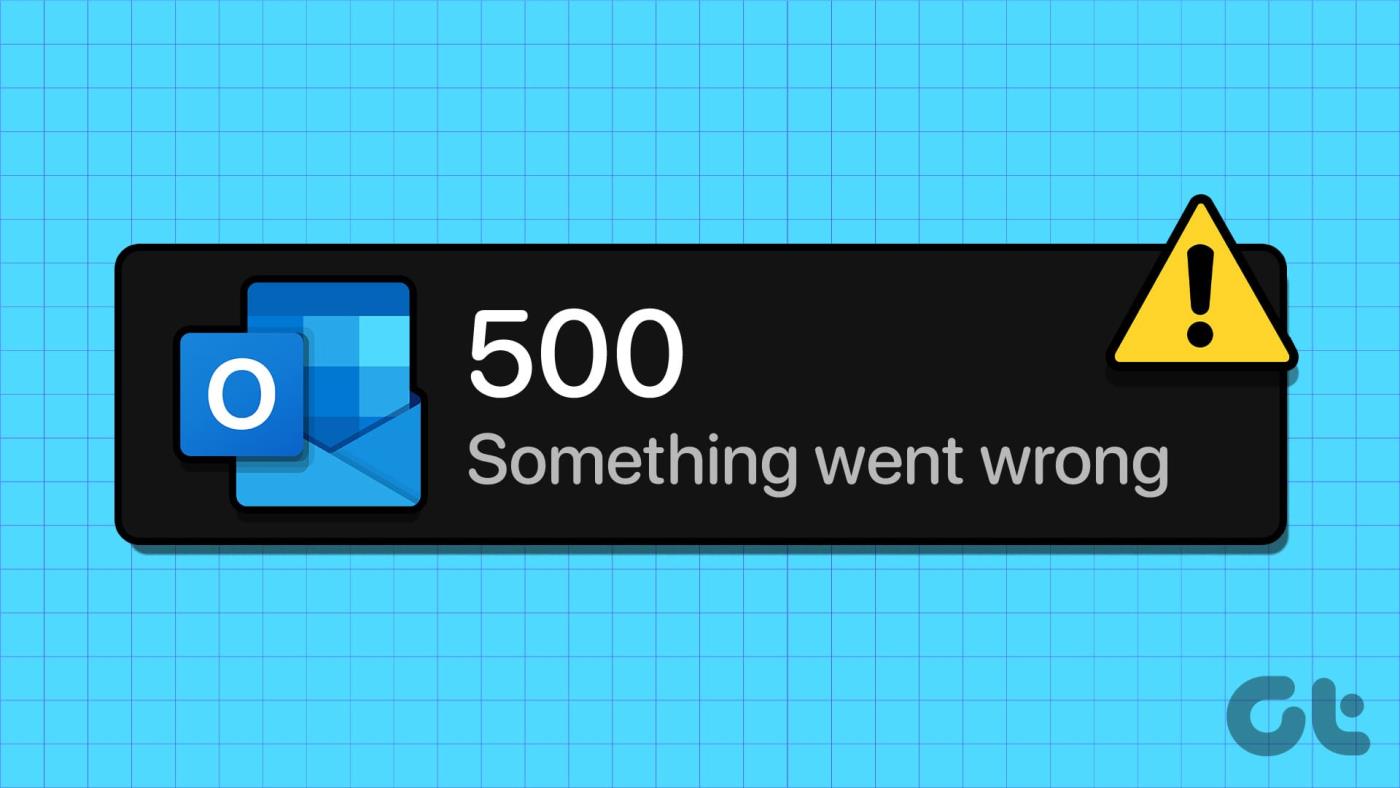
Istnieje kilka powodów wystąpienia błędu programu Outlook 500. Oprócz problemów z serwerem poczty mogą występować problemy z łącznością internetową, zaporami sieciowymi i programami antywirusowymi zakłócającymi połączenie programu Outlook z serwerem, a nieaktualne dane logowania mogą powodować niepowodzenie uwierzytelniania. Mając to na uwadze, przejdźmy do poprawek.
Przed przystąpieniem do konkretnych kroków mających na celu rozwiązanie błędu programu Outlook 500 kluczowe znaczenie ma sprawdzenie stanu subskrypcji. Aby uzyskać dostęp do pełnego zakresu funkcji i usług, program Microsoft Outlook zazwyczaj wymaga ważnej subskrypcji. Rozwiązując problemy związane z subskrypcją od razu, możesz zaoszczędzić cenny czas i uniknąć niepotrzebnych kroków związanych z rozwiązywaniem problemów, zapewniając skuteczniejsze rozwiązanie błędu.
Krok 1 : Przejdź do centrum administracyjnego Microsoft 365 z preferowanej przeglądarki w systemie Windows lub Mac i zaloguj się przy użyciu swoich poświadczeń.
Przejdź do centrum administracyjnego Microsoft 365
Krok 2 : Z ekranu głównego przejdź do opcji Subskrypcje.
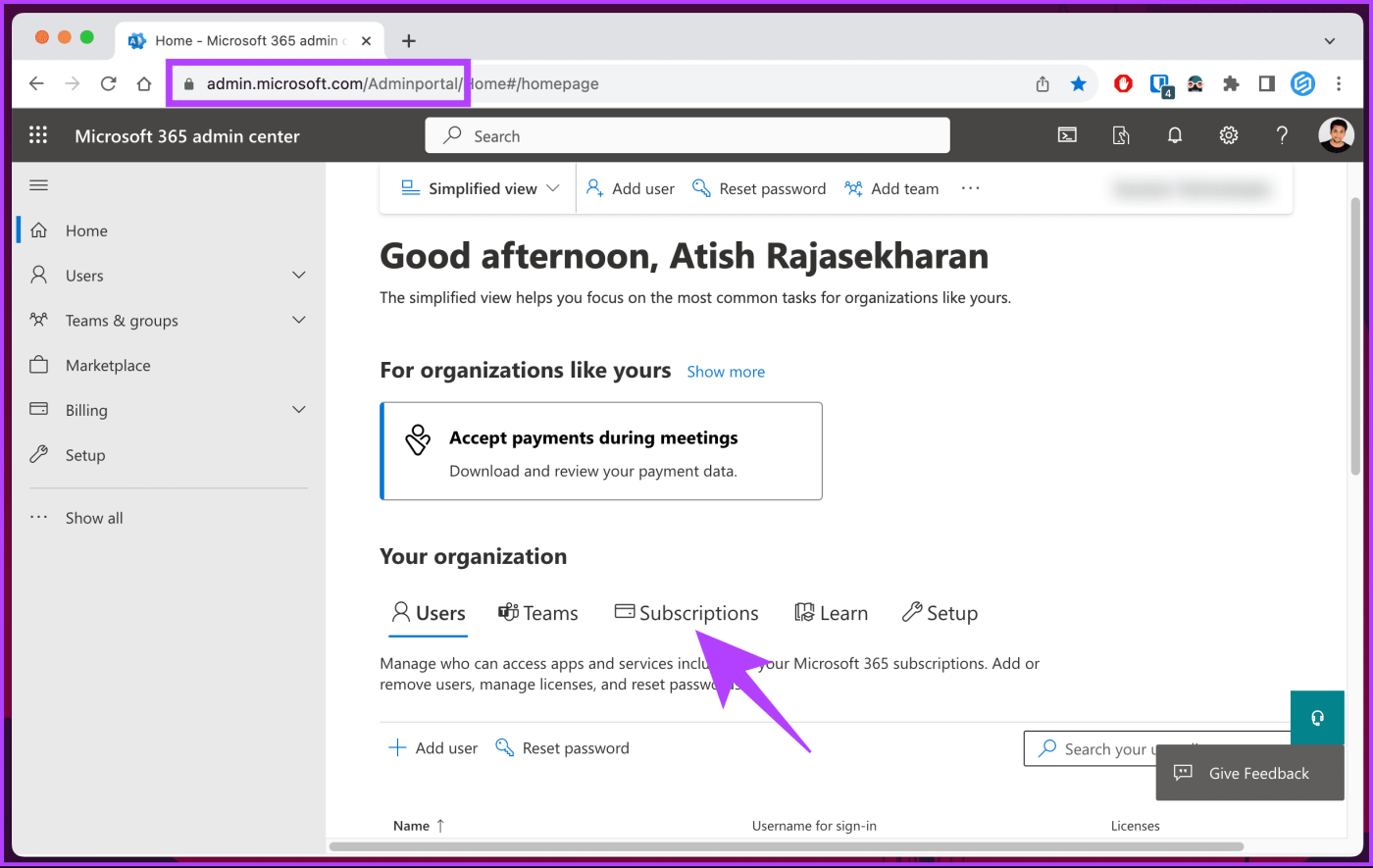
Jeśli nie masz aktywnej subskrypcji aplikacji i usług firmy Microsoft, dokonaj płatności i zasubskrybuj ponownie. W przeciwnym razie przejdź do poniższej metody, aby rozwiązać ten problem.
Jednym z kluczowych aspektów, które należy sprawdzić, jest kondycja usług firmy Microsoft w celu ustalenia, czy czynniki zewnętrzne powodują błąd 500 programu Outlook „Coś poszło nie tak”. Wykryto powtarzające się przekierowanie.' Usługi Outlook i Exchange zależą od serwerów i infrastruktury firmy Microsoft. Zatem wszelkie zakłócenia mogą skutkować błędem 500. Postępuj zgodnie z poniższymi instrukcjami.
Krok 1 : Przejdź do centrum administracyjnego Microsoft 365 i zaloguj się przy użyciu swoich poświadczeń.
Przejdź do centrum administracyjnego Microsoft 365
Krok 2 : Po zalogowaniu kliknij Pokaż wszystko w panelu bocznym.
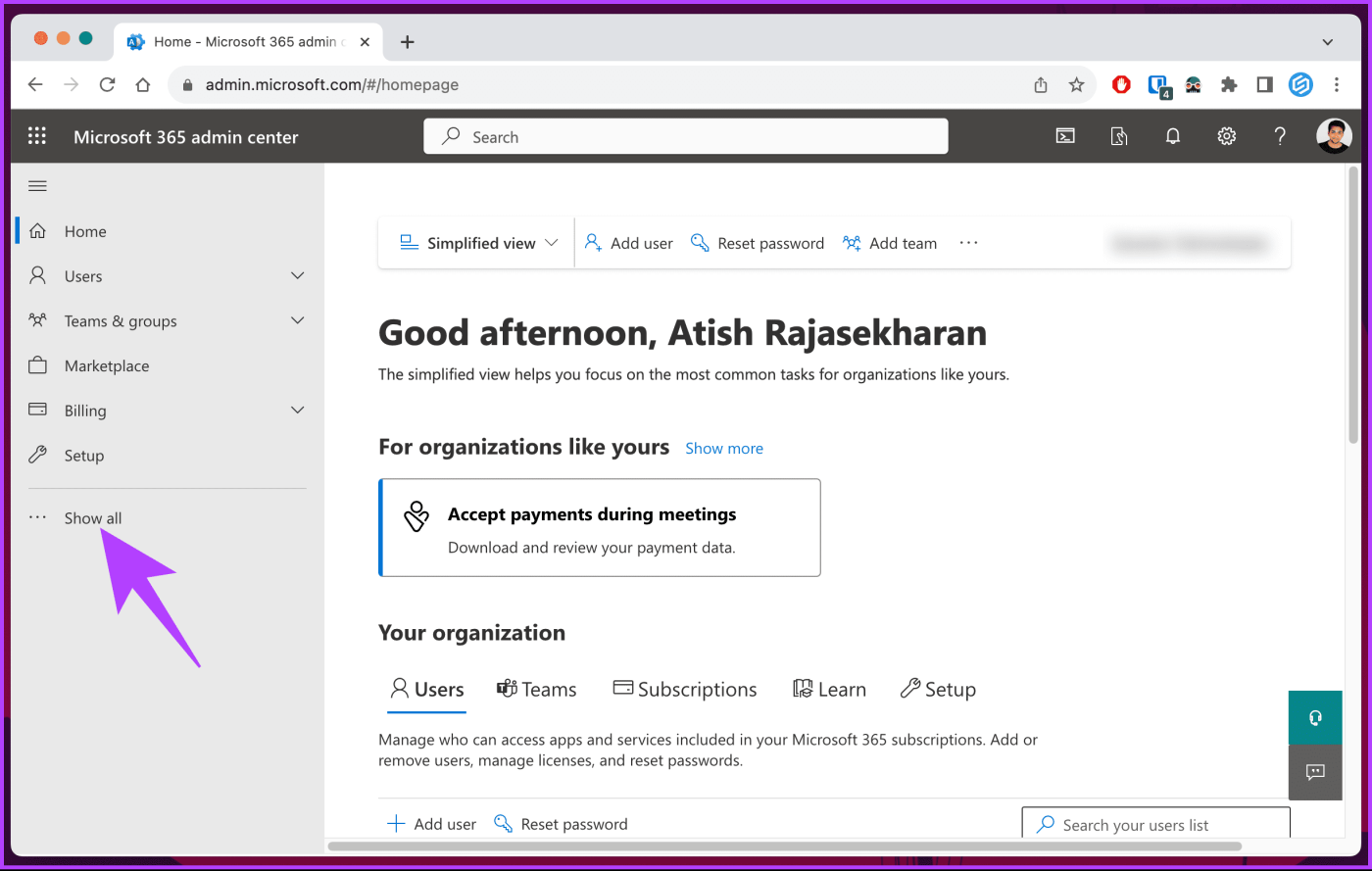
Krok 3 : Teraz kliknij Zdrowie i wybierz Pulpit nawigacyjny z panelu bocznego.
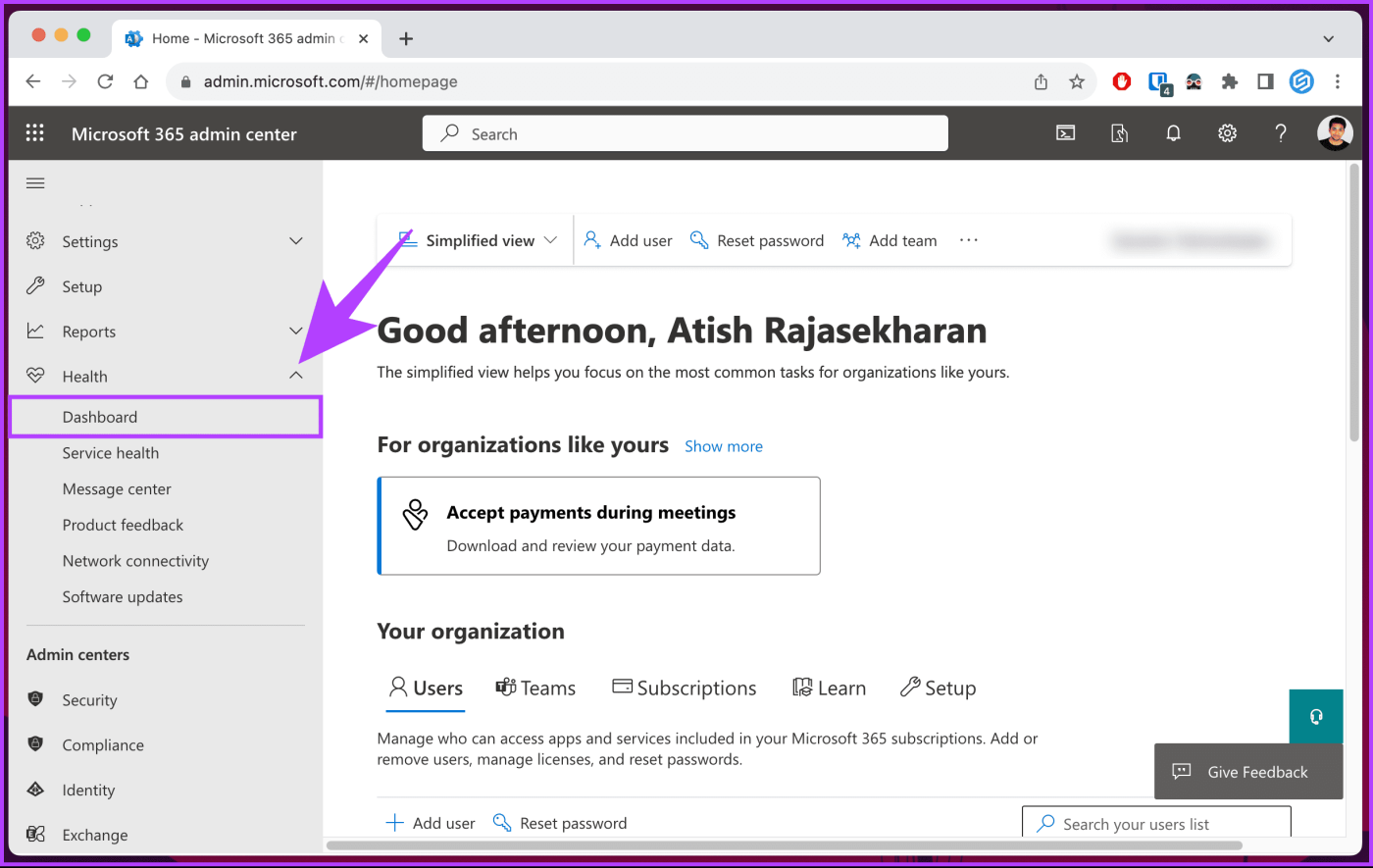
Pojawią się ikony aplikacji i usług, a obok nich wyświetlony zostanie ich stan zdrowia. Jeśli zauważysz jakieś incydenty lub porady, jedyne, co możesz zrobić, to poczekać, aż Microsoft rozwiąże problem.
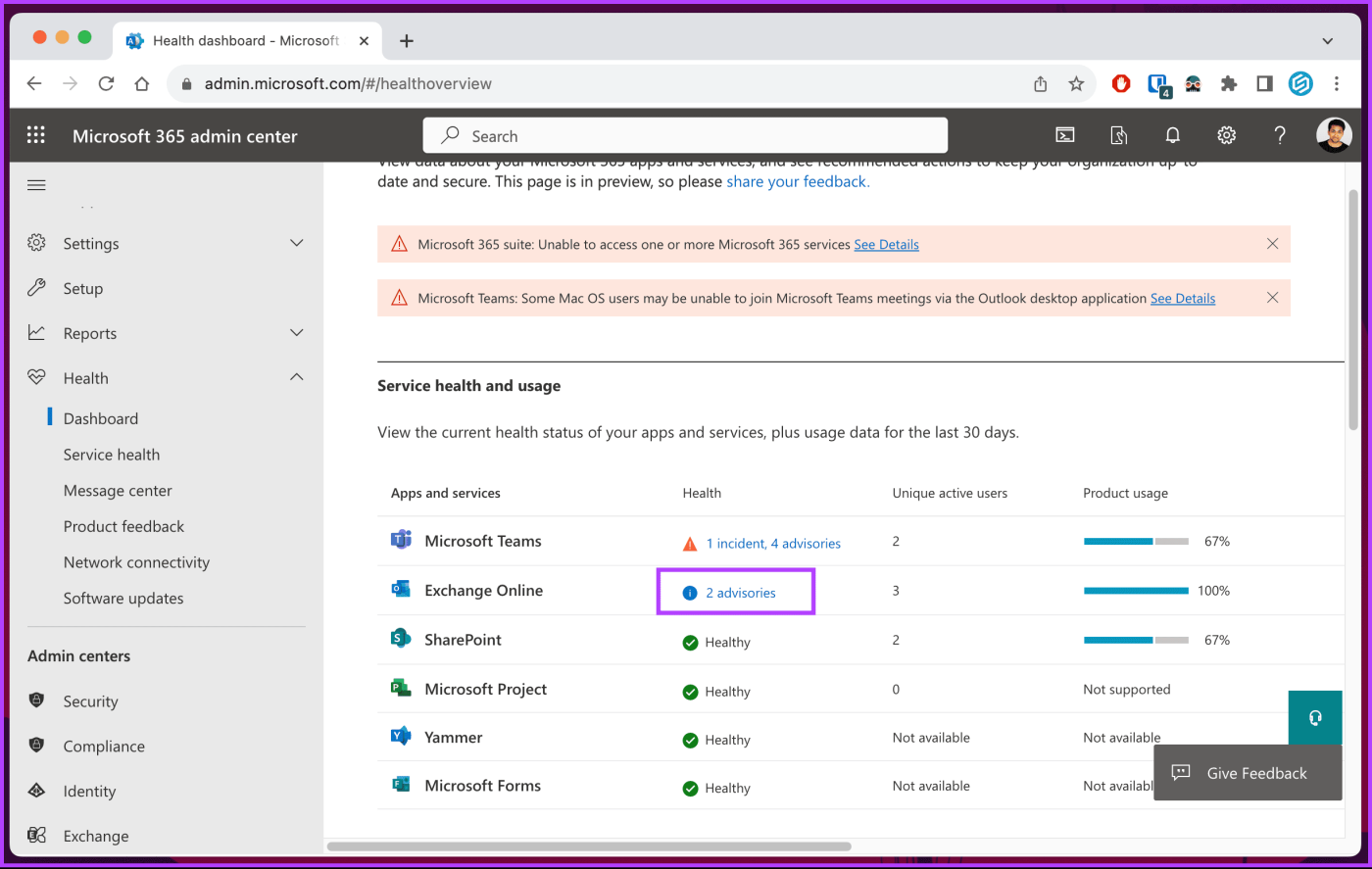
Sprawdź następującą poprawkę, jeśli nie widzisz żadnych problemów ze stanem usług.
Czasami pojawia się błąd „Użytkownik nie ma skrzynki pocztowej ani przypisanej licencji” z powodu często pomijanego aspektu, który może być główną przyczyną tego problemu – uprawnień użytkownika. W programie Outlook uprawnienia użytkownika określają, co użytkownik może, a czego nie może robić w aplikacji, a źle skonfigurowane lub niewystarczające uprawnienia mogą prowadzić do różnych błędów, w tym błędu 500.
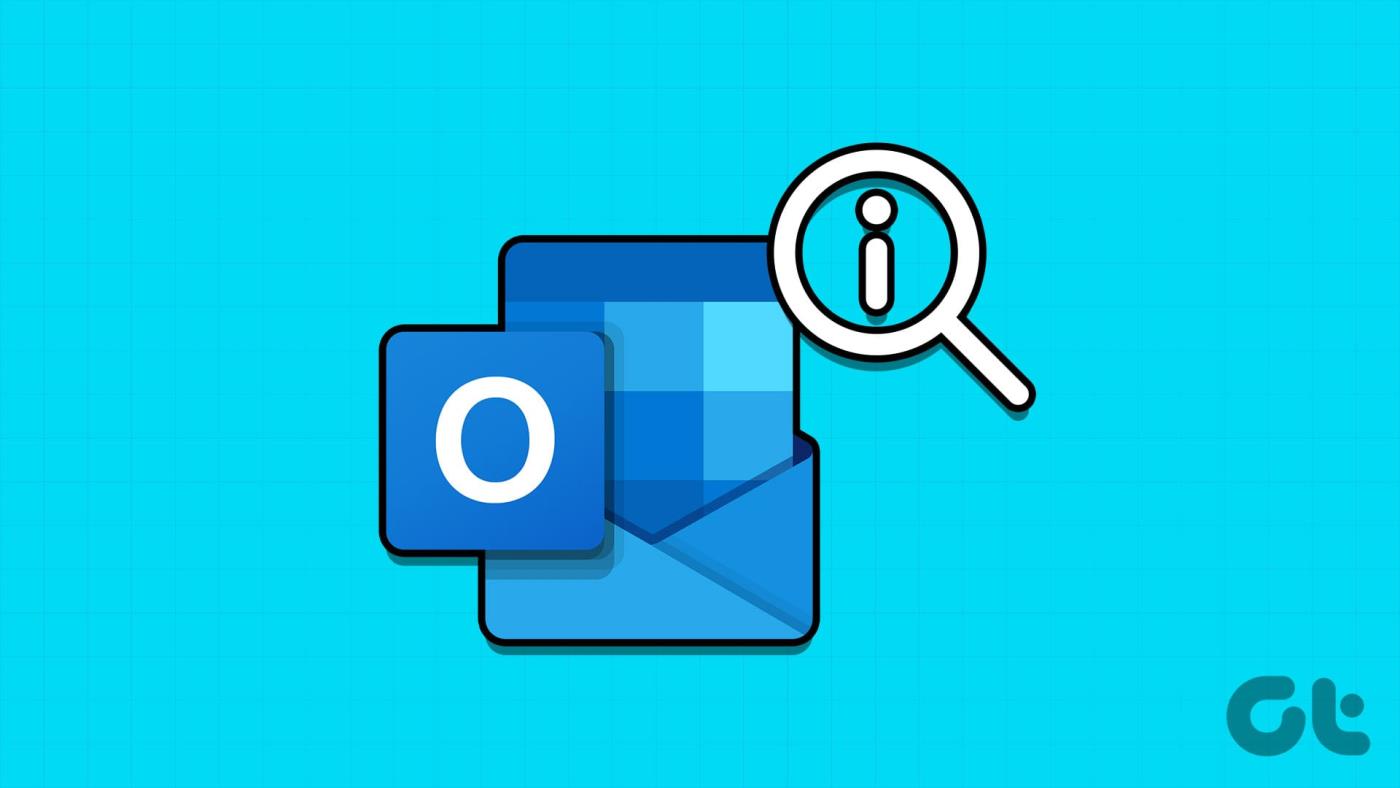
Zapewnienie użytkownikom odpowiednich uprawnień jest kluczowym krokiem wstępnym pozwalającym wykluczyć problemy związane z dostępem. Właściwe uprawnienia użytkowników obejmują konfigurowanie ról i praw dostępu, w tym wysyłanie i odbieranie wiadomości e-mail, uzyskiwanie dostępu do określonych folderów i zarządzanie wydarzeniami w kalendarzu.
Zapewnienie stabilnego i niezawodnego połączenia internetowego ma kluczowe znaczenie. Błąd programu Outlook 500 często występuje, gdy program Outlook ma trudności z komunikacją z serwerem poczty e-mail z powodu problemów z łącznością. Powolne lub przerywane połączenia internetowe mogą zakłócać proces synchronizacji i prowadzić do tego błędu.
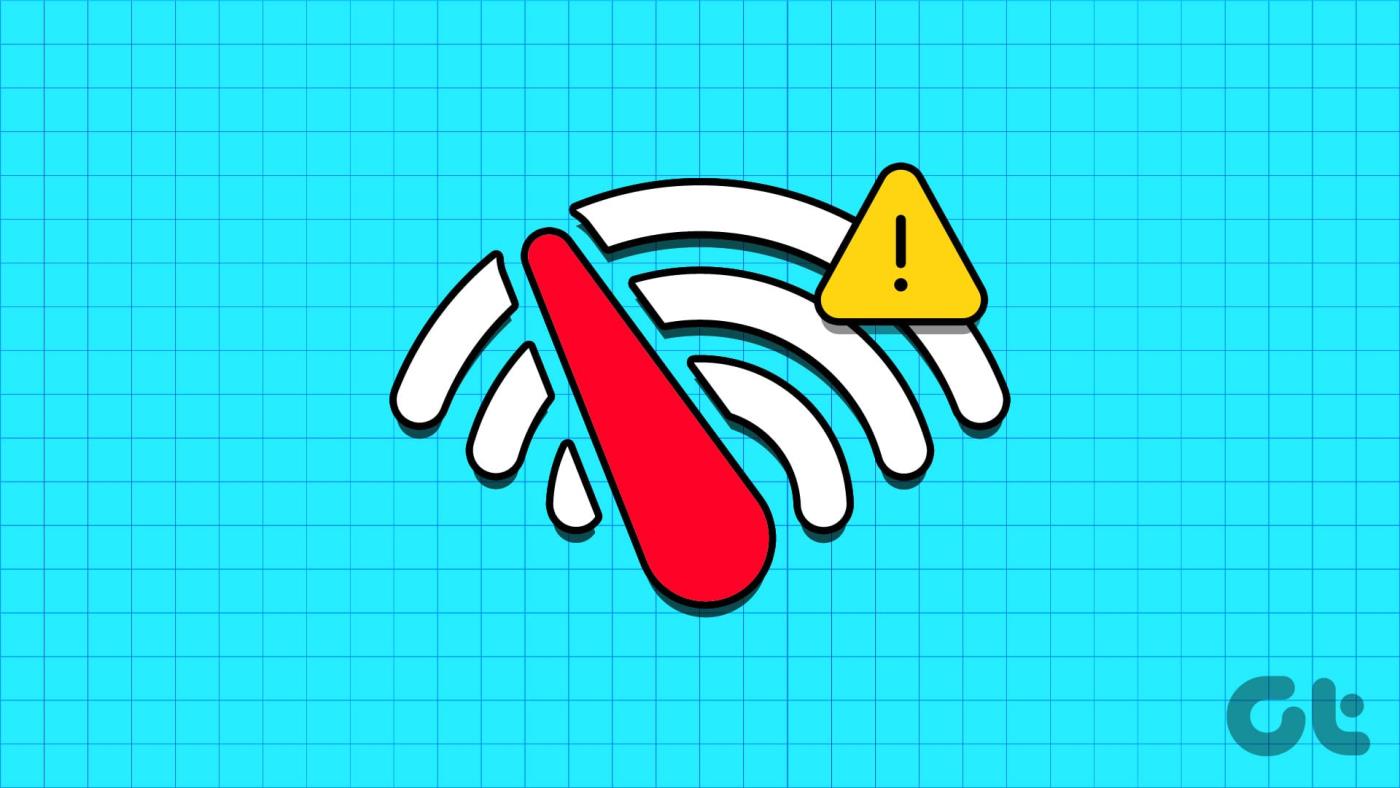
Omówiliśmy już artykuły na ten temat; Sprawdź to:
Jeśli Twoje połączenie internetowe działa dobrze z innymi usługami, sprawdź następną poprawkę.
Dla wielu użytkowników Outlook działa bezproblemowo w przeglądarkach internetowych, co czyni go integralną częścią ich codziennej pracy. Jednak błędy takie jak błąd programu Outlook 500 mogą czasami wynikać z problemów z przeglądarką. Przed przejściem do bardziej złożonych kroków rozwiązywania problemów należy koniecznie wykluczyć problemy związane z przeglądarką.
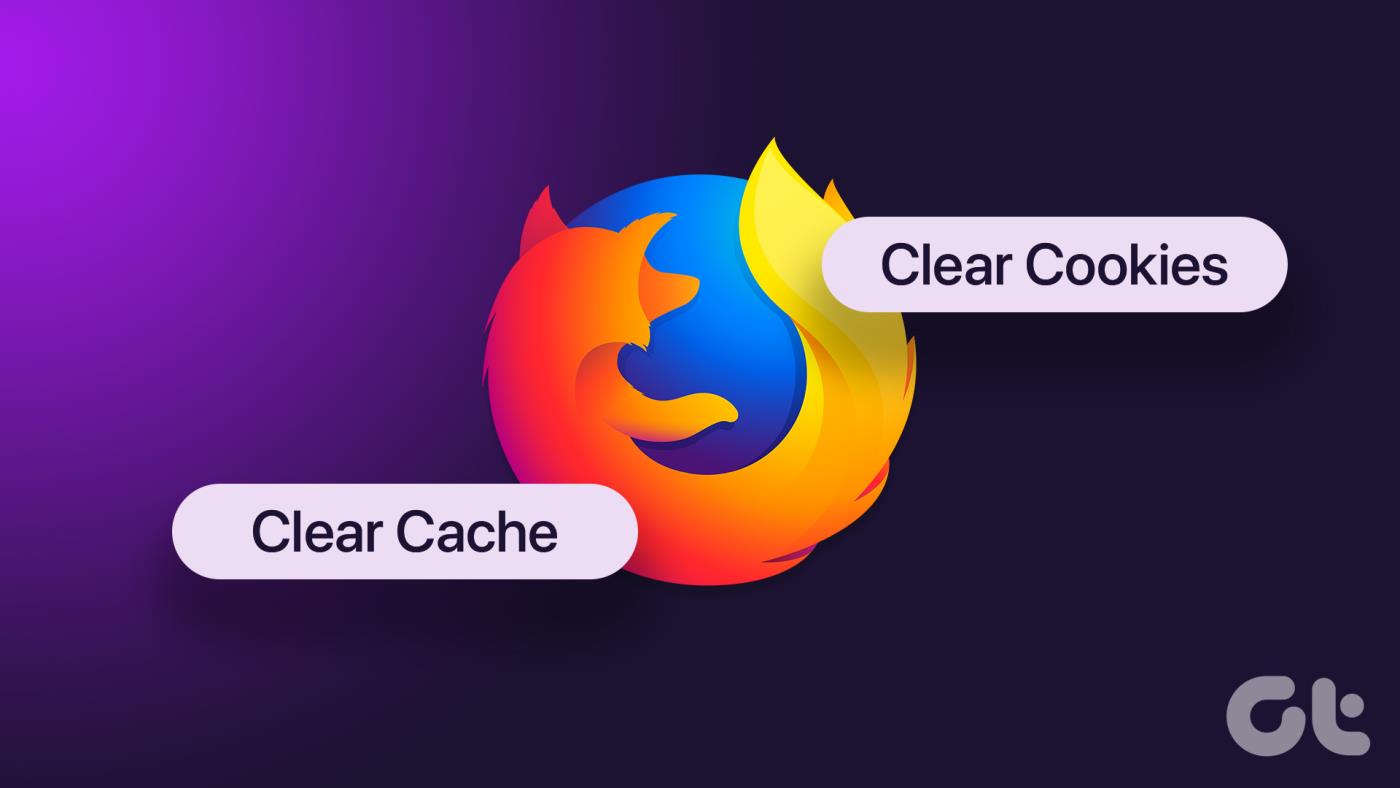
Ta metoda polega na sprawdzeniu rozszerzeń przeglądarki lub wtyczek , które mogą powodować konflikty z programem Outlook, wyczyszczeniu pamięci podręcznej i plików cookie lub próbie uzyskania dostępu do programu Outlook w różnych przeglądarkach. Rozwiązanie problemów związanych z przeglądarką często zapewnia szybkie i skuteczne rozwiązanie błędu Outlooka 500, oszczędzając czas i frustrację użytkowników. Możesz chcieć przeczytać;
Poniższa metoda może rozwiązać problem, jeśli ten błąd nie zostanie naprawiony.
Rola administratora globalnego zapewnia dostęp do wszystkich ustawień, więc nie musisz przypisywać wielu ról administratora. Jeśli nie jesteś administratorem globalnym, musisz skontaktować się z osobą, która może ponownie przypisać Twoje role.
Krok 1 : Przejdź do centrum administracyjnego Microsoft, wprowadź swoje dane uwierzytelniające i zaloguj się na swoje konto.
Przejdź do centrum administracyjnego Microsoft 365
Krok 2 : Kliknij Użytkownicy w panelu bocznym i wybierz Aktywni użytkownicy z menu rozwijanego.
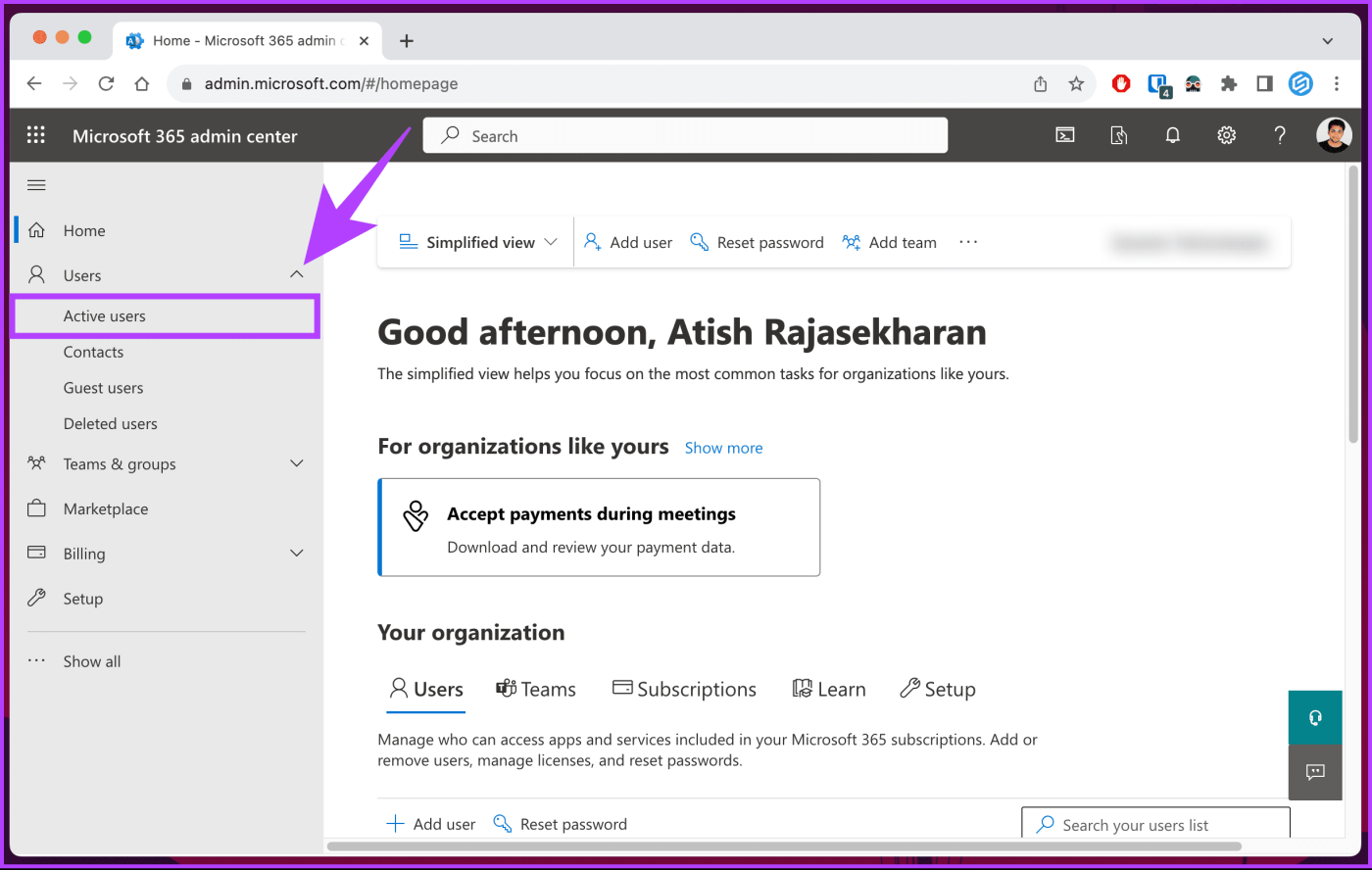
Krok 3 : Wybierz nazwę konta użytkownika, którego dotyczy problem, z listy aktywnych użytkowników.
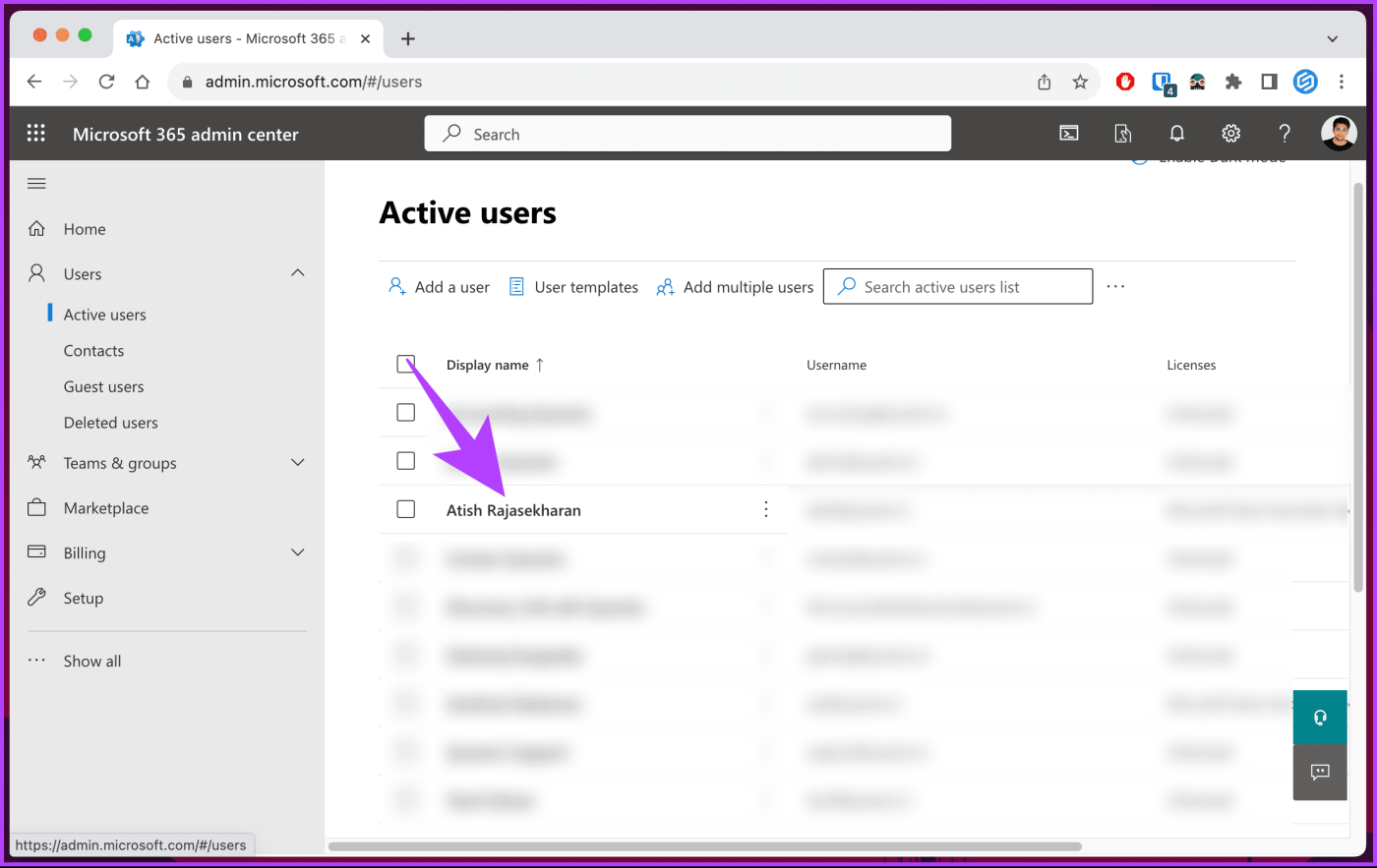
Krok 4 : W trybie kliknij Zarządzaj rolami.
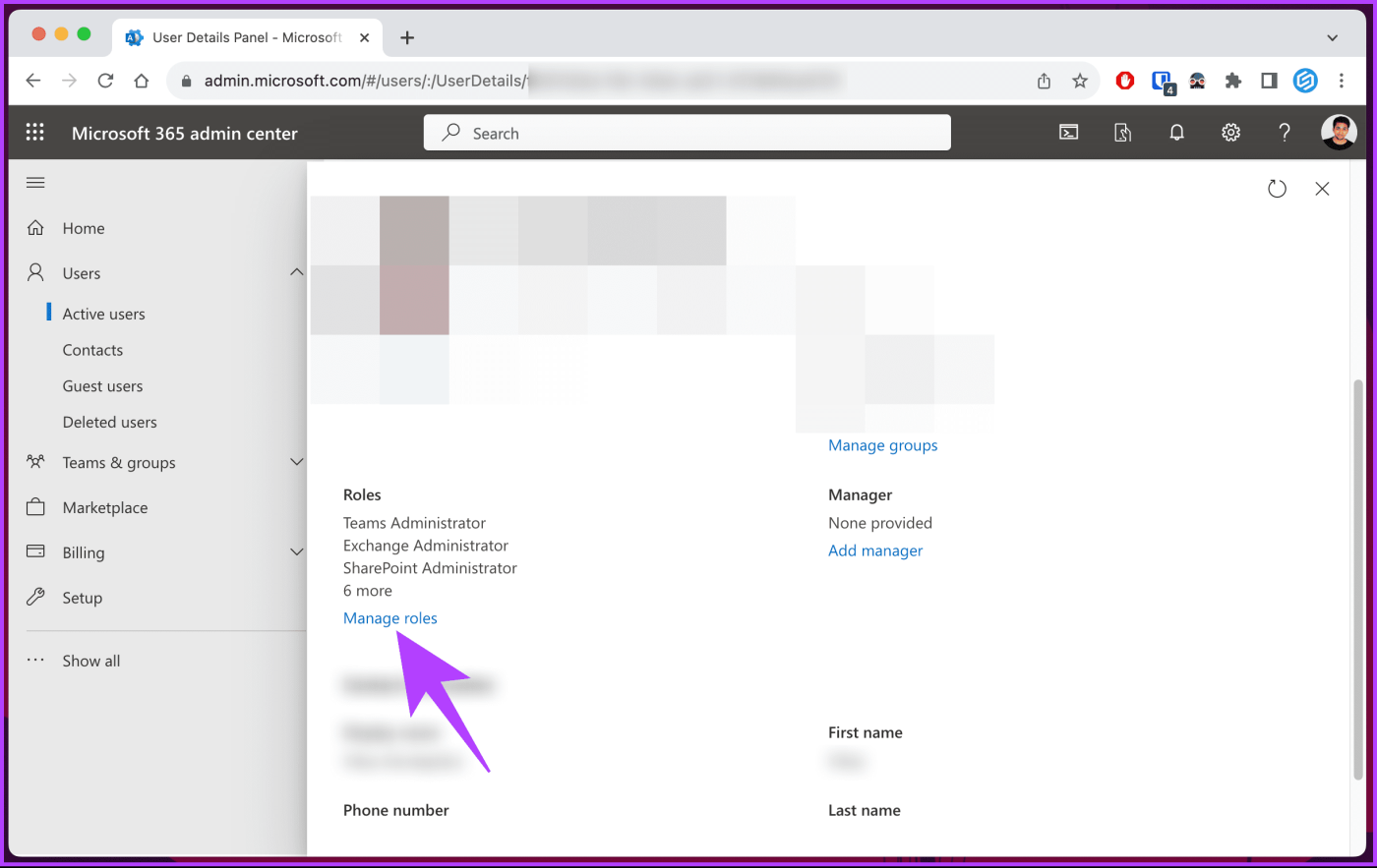
Krok 5 : Teraz odznacz wszystkie role oprócz Administratora globalnego i kliknij przycisk Zapisz zmiany na dole.
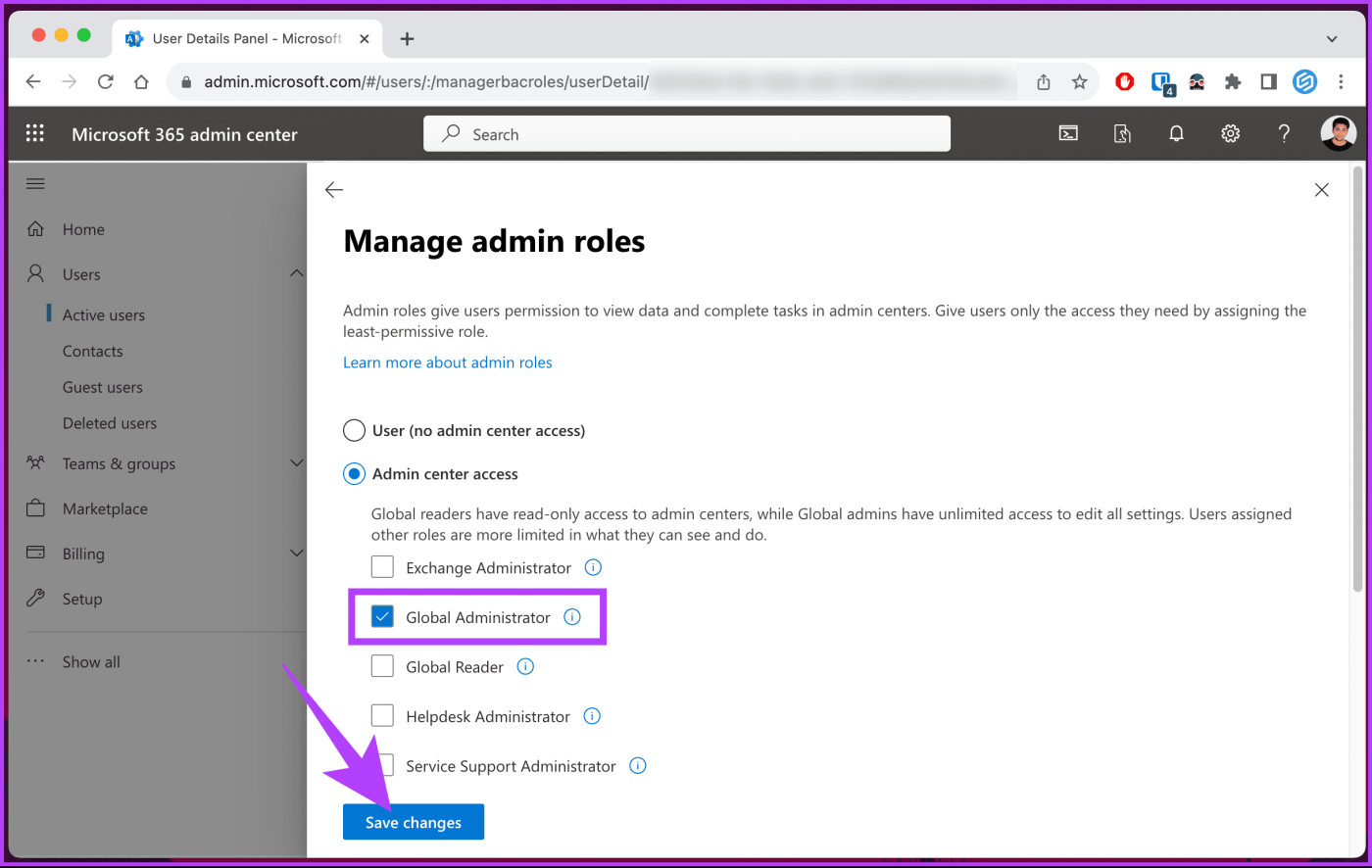
Zmiany zaczną obowiązywać po kilku minutach. Jeśli jesteś już zalogowany na tym koncie, wyloguj się i spróbuj zalogować się ponownie. Jeśli ta metoda nie rozwiązała problemu, wypróbuj następującą metodę.
Jeśli zostanie wyświetlony komunikat o wyłączeniu protokołu lub błąd programu Outlook 500, włączenie dostępu do Internetu w programie Outlook (OWA) może rozwiązać problem. Ten błąd występuje, gdy administrator usuwa Twoje uprawnienia dostępu do programu Outlook w sieci Web.
Uwaga : poniższe kroki może wykonać wyłącznie administrator. Jeśli nie jesteś administratorem, skontaktuj się z odpowiednią osobą.
Krok 1 : Przejdź do centrum administracyjnego Exchange z preferowanej przeglądarki na komputerze z systemem Windows lub Mac i zaloguj się przy użyciu swoich danych uwierzytelniających.
Przejdź do centrum administracyjnego Exchange
Krok 2 : Kliknij Odbiorcy w lewym panelu i wybierz Skrzynki pocztowe z rozwijanego menu.
Krok 3 : Teraz wybierz konto użytkownika, dla którego chcesz włączyć Outlook web.
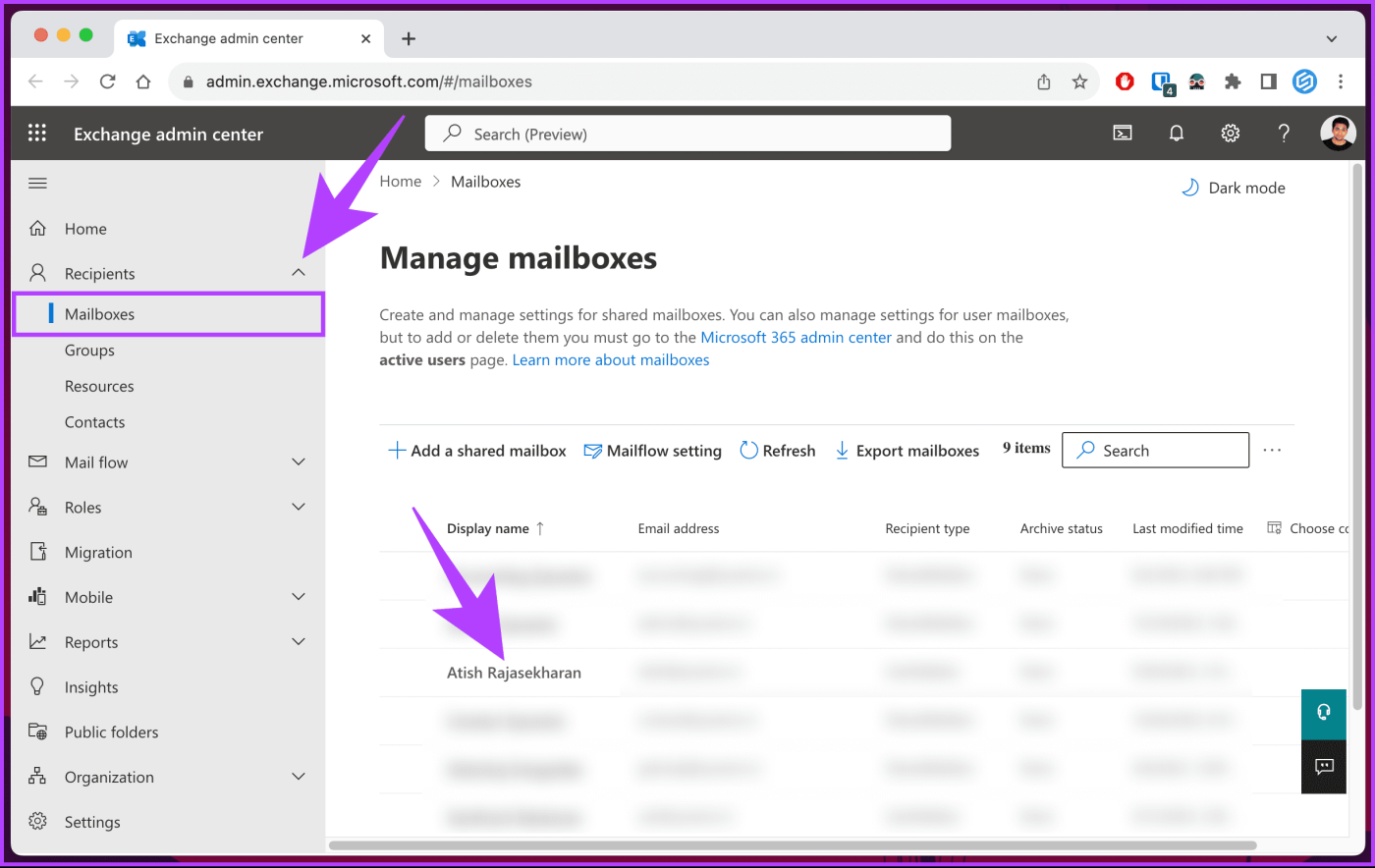
Krok 4 : W prawym okienku, w sekcji „Aplikacje e-mail i urządzenia mobilne” kliknij „Zarządzaj ustawieniami aplikacji e-mail”.
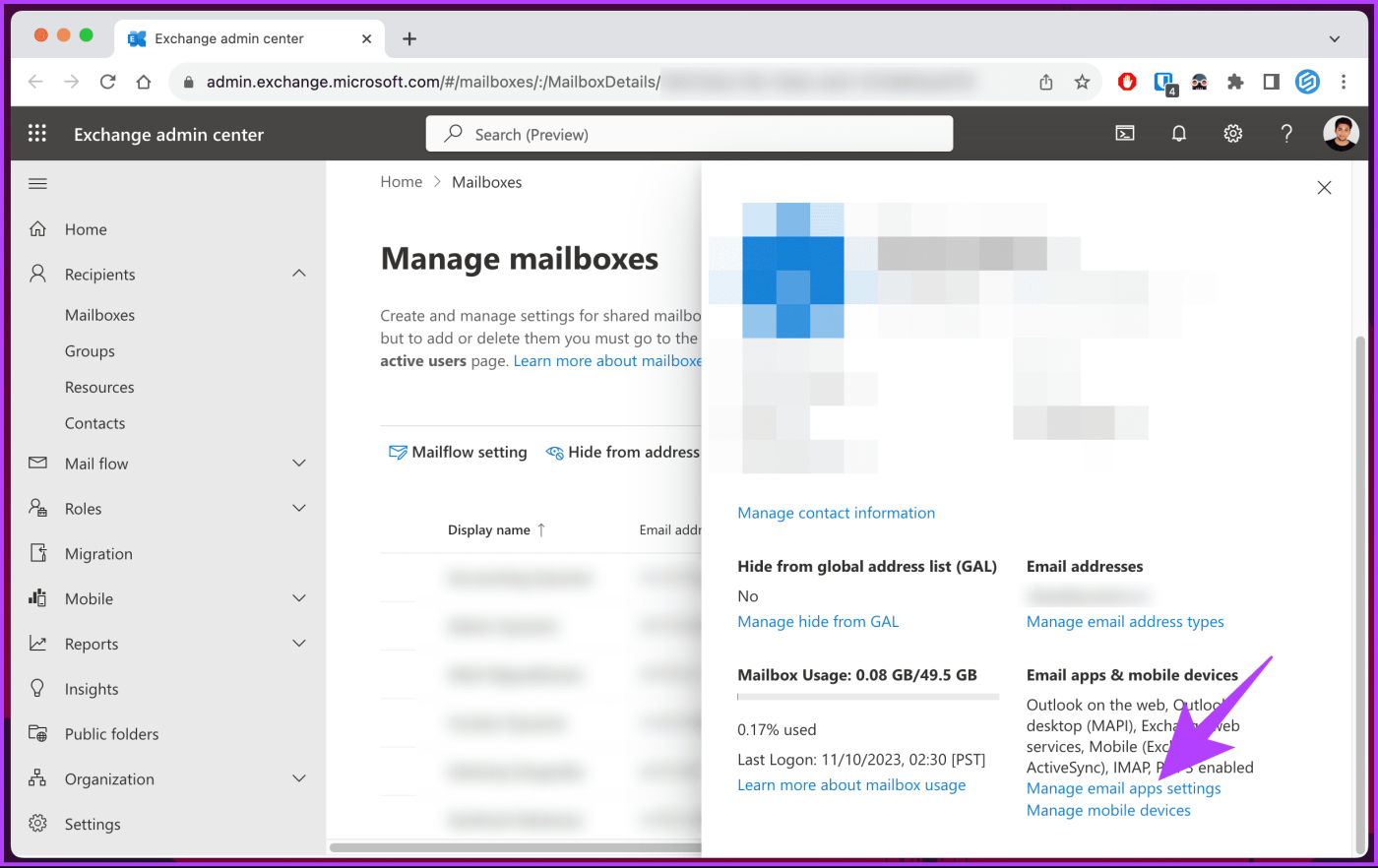
Krok 4 : Na ekranie „Zarządzaj ustawieniami aplikacji pocztowych” włącz opcję „Outlook w internecie”. Na koniec kliknij przycisk Zapisz.
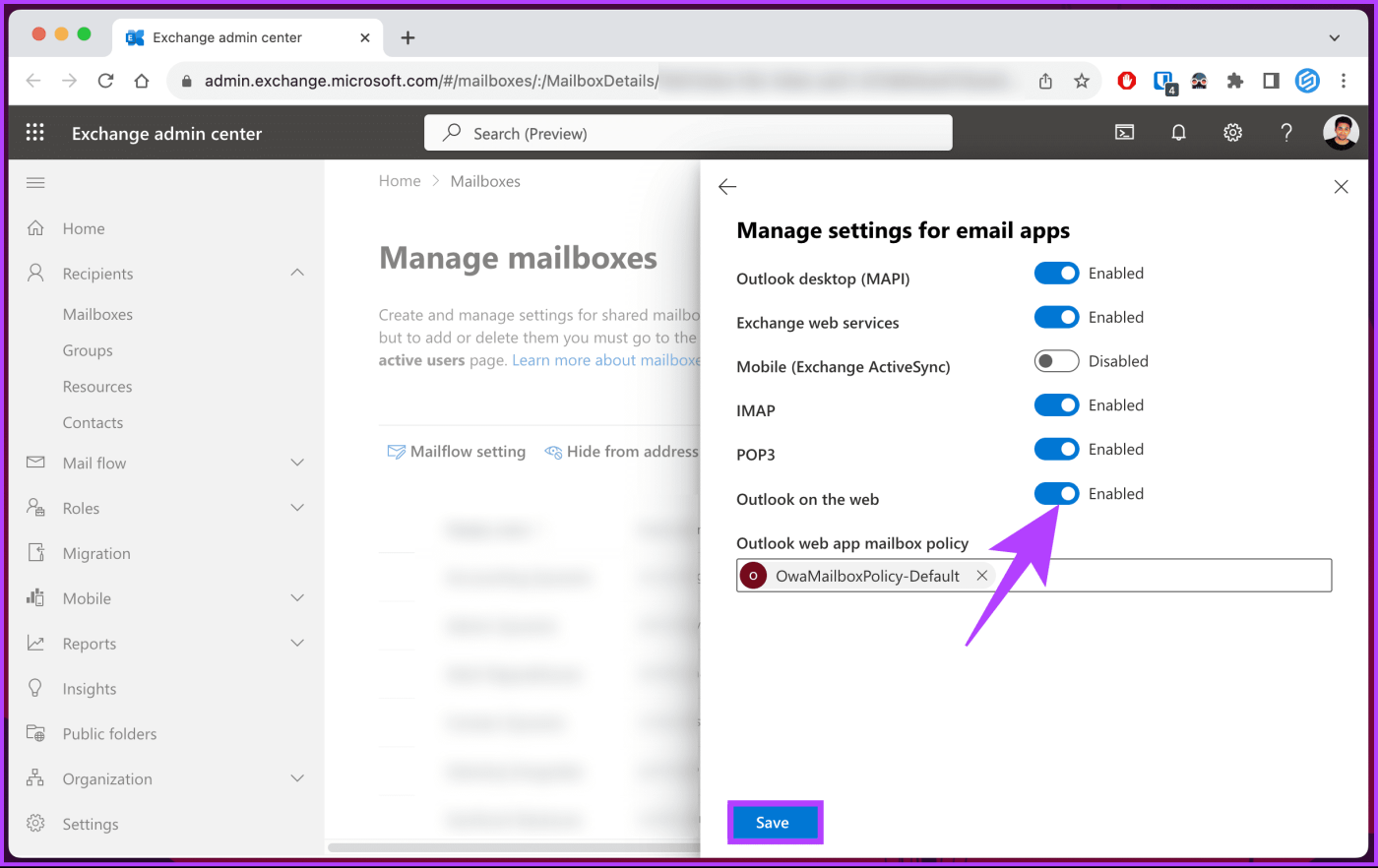
Otóż to. Powinieneś móc uzyskać dostęp do sieci Web programu Outlook na swoim komputerze bez błędów. Jeśli nie możesz rozwiązać problemu, pomoże Ci następująca metoda.
Firma Microsoft udostępnia narzędzie do diagnostyki i rozwiązywania problemów o nazwie Microsoft Support and Recovery Assistant (SaRA). To narzędzie pomaga użytkownikom diagnozować problemy z aplikacjami pakietu Office, w tym z programem Outlook. Wykonaj poniższe kroki.
Krok 1 : Najpierw pobierz SaRA z oficjalnej strony Microsoftu.
Pobierz Asystenta pomocy technicznej i odzyskiwania firmy Microsoft
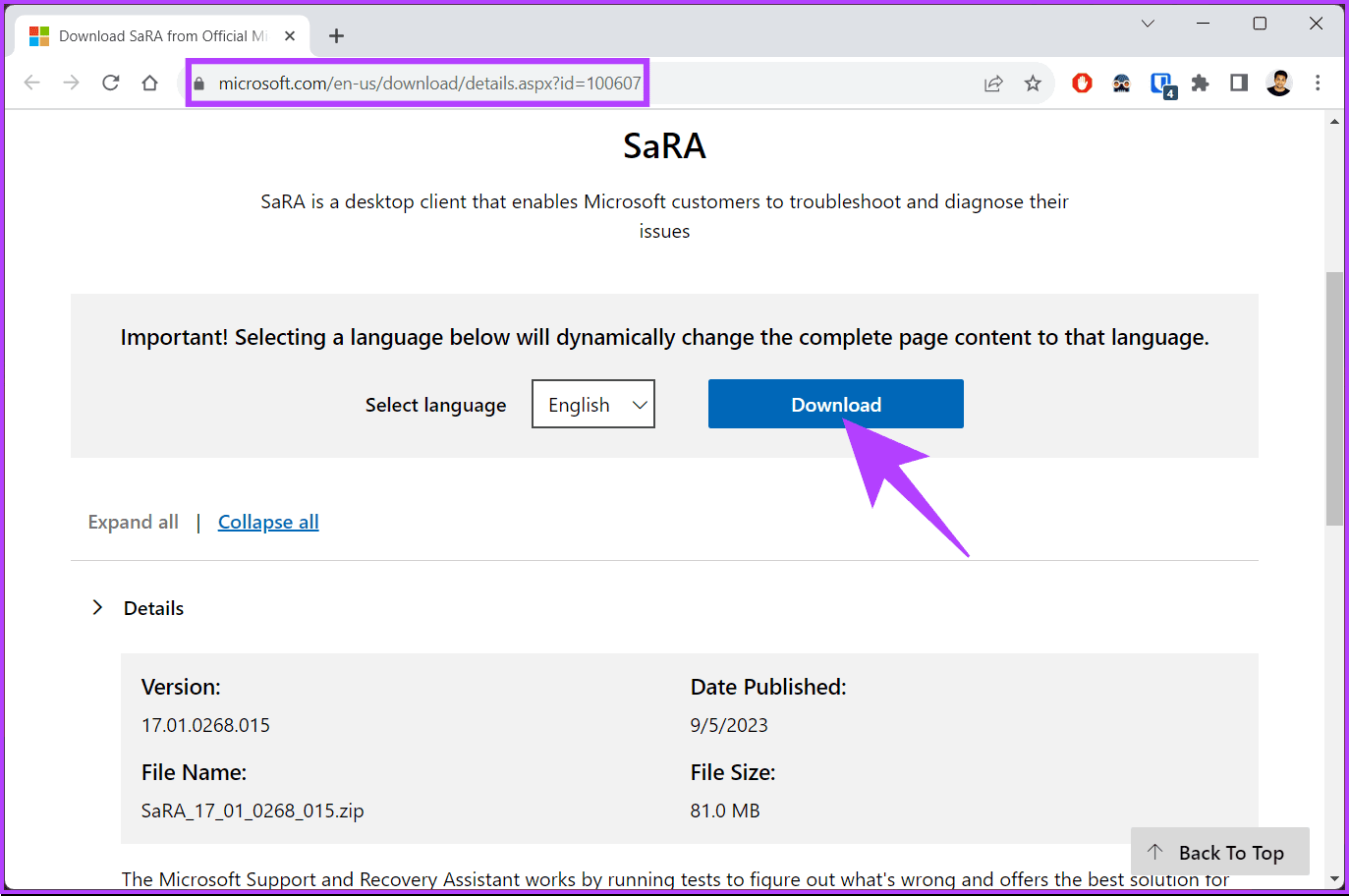
Krok 2 : Po pobraniu kliknij Zainstaluj i otwórz narzędzie.
Krok 3 : Wybierz opcję „Outlook w Internecie” i kliknij Dalej.
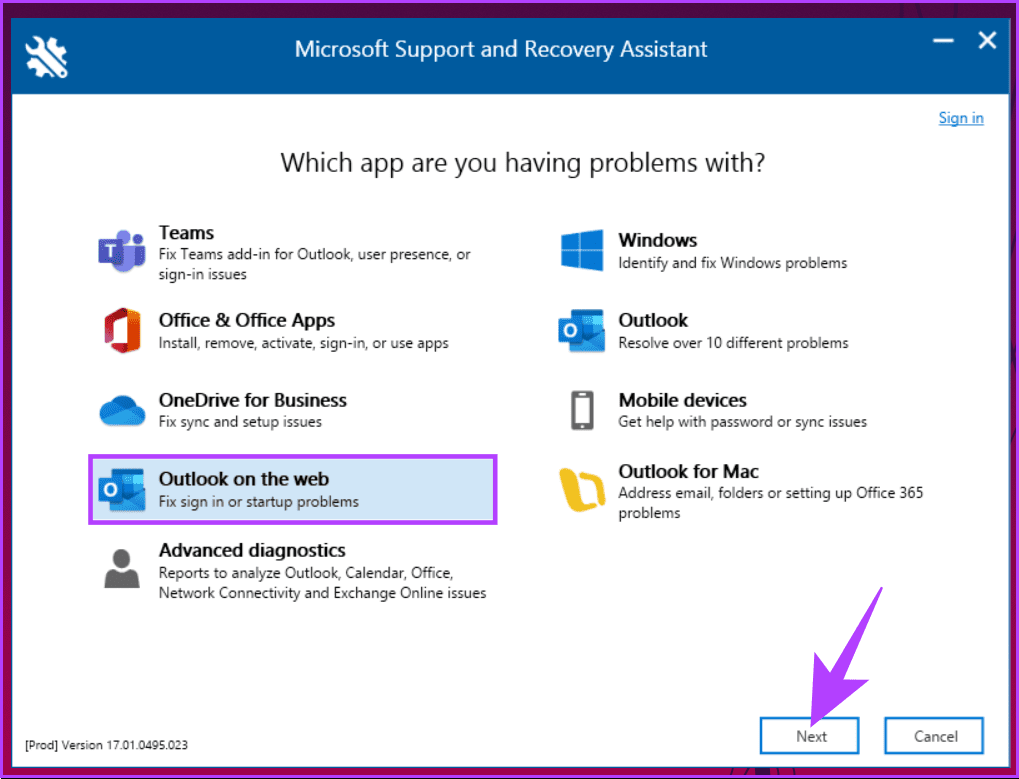
Krok 4 : Na ekranie „Wybierz występujący problem” wybierz „Nie mogę uruchomić programu Outlook w sieci Web” i kliknij Dalej.
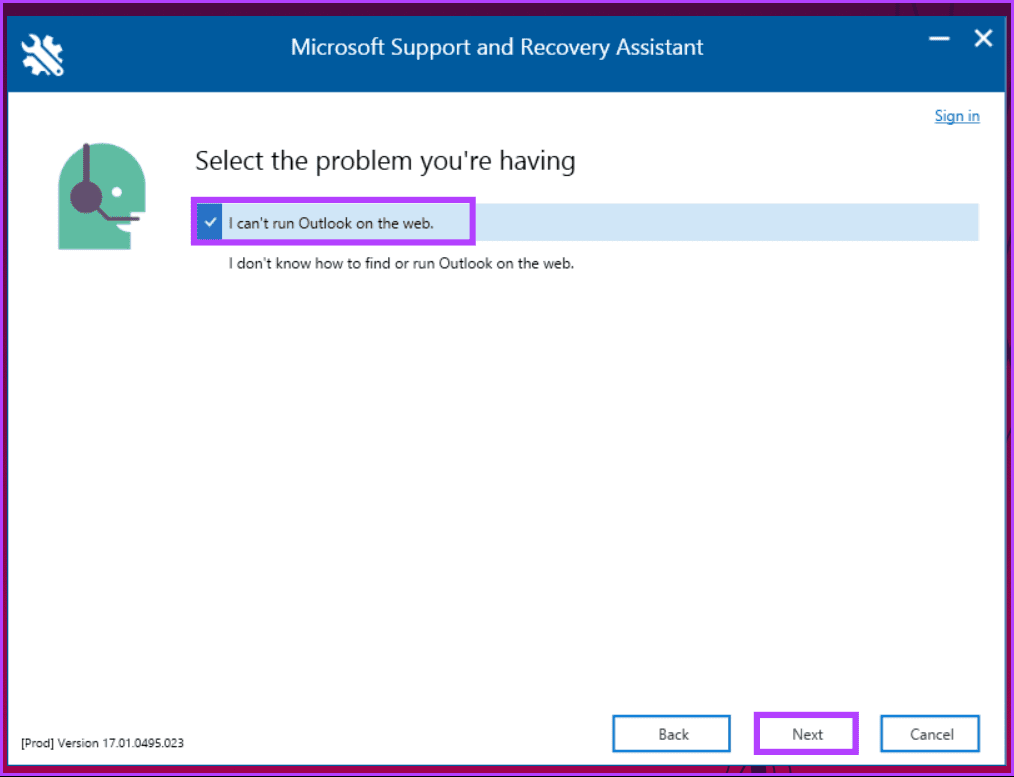
Od tego momentu postępuj zgodnie z instrukcjami i rozwiązuj problemy z łącznością. Po wykonaniu tych kroków uruchom ponownie lub odśwież swoje konto Outlook, wylogowując się i logując. To naprawi błąd i będzie działać.
1. Czy błąd programu Outlook 500 jest specyficzny dla określonej wersji programu Outlook?
Nie, błąd programu Outlook 500 może wystąpić w różnych wersjach, w tym w programach Outlook 2016, 2019 i Microsoft 365.
2. Co powinienem zrobić, jeśli błąd programu Outlook 500 nadal występuje po wykonaniu podstawowych kroków rozwiązywania problemów?
Jeśli błąd będzie się powtarzał, zaleca się skontaktowanie z działem IT lub dostawcą usług e-mail w celu uzyskania dalszej pomocy. Mogą zdiagnozować i rozwiązać problemy związane z serwerem powodujące błąd.
Teraz, gdy zbadaliśmy najczęstsze przyczyny błędu Outlooka 500 i przedstawiliśmy osiem skutecznych sposobów jego naprawienia, możesz szybko naprawić błąd Outlooka 500, aby zapewnić nieprzerwaną komunikację i płynną pracę.
Dowiedz się, jak sklonować aplikacje na iPhone
Dowiedz się, jak skutecznie przetestować kamerę w Microsoft Teams. Odkryj metody, które zapewnią doskonałą jakość obrazu podczas spotkań online.
Jak naprawić niedziałający mikrofon Microsoft Teams? Sprawdź nasze sprawdzone metody, aby rozwiązać problem z mikrofonem w Microsoft Teams.
Jeśli masz dużo duplikatów zdjęć w Zdjęciach Google, sprawdź te cztery skuteczne metody ich usuwania i optymalizacji przestrzeni.
Chcesz zobaczyć wspólnych znajomych na Snapchacie? Oto, jak to zrobić skutecznie, aby zapewnić znaczące interakcje.
Aby zarchiwizować swoje e-maile w Gmailu, utwórz konkretną etykietę, a następnie użyj jej do utworzenia filtra, który zastosuje tę etykietę do zestawu e-maili.
Czy Netflix ciągle Cię wylogowuje? Sprawdź przyczyny oraz 7 skutecznych sposobów na naprawienie tego problemu na dowolnym urządzeniu.
Jak zmienić płeć na Facebooku? Poznaj wszystkie dostępne opcje i kroki, które należy wykonać, aby zaktualizować profil na Facebooku.
Dowiedz się, jak ustawić wiadomość o nieobecności w Microsoft Teams, aby informować innych o swojej niedostępności. Krok po kroku guide dostępny teraz!
Dowiedz się, jak wyłączyć Adblock w Chrome i innych przeglądarkach internetowych, aby móc korzystać z wartościowych ofert reklamowych.








